统一网关可视化工具
统一网关可视化工具使用统一网关向导提供配置的可视表示。统一网关可视化工具用于添加和编辑配置以及诊断后端问题。
统一网关可视化工具显示以下内容:
| 配置 | 配置 |
|---|---|
| 身份验证前策略 | 身份验证策略 |
| Cs虚拟服务器 | VPN虚拟服务器 |
| Lb虚拟服务器 | Xa / xd应用程序 |
| 网络应用程序 | SaaS应用程序 |
统一门户部署可通过一个URL安全地远程访问企业或SaaS应用程序,无客户端访问应用程序,Citrix虚拟应用程序和桌面资源。
配置统一网关
从菜单中选择统一网关。
在下一个屏幕上,确认您有以下信息,然后单击”开始使用”:
- 统一网关的公有IP地址。
- 带有可选Root-CA证书的服务器证书链(。PFX或. pem)。
- 基于ldap / radius /客户端证书的身份验证详细信息
- 应用程序详细信息(SaaS应用程序的URL或Citrix虚拟应用程序和桌面服务器详细信息)
单击”继续按钮。

创建统一网关配置虚拟服务器。
- 输入虚拟服务器的配置名称。
- 输入统一网关部署的面向公众的统一网关IP地址。
- 输入端口号。端口号范围为1-65535。
- 单击继续。
填写以下信息以指定服务器证书。
- 选择使用现有证书或安装证书单选按钮。
- 从菜单中选择服务器证书。
- 单击”继续按钮。
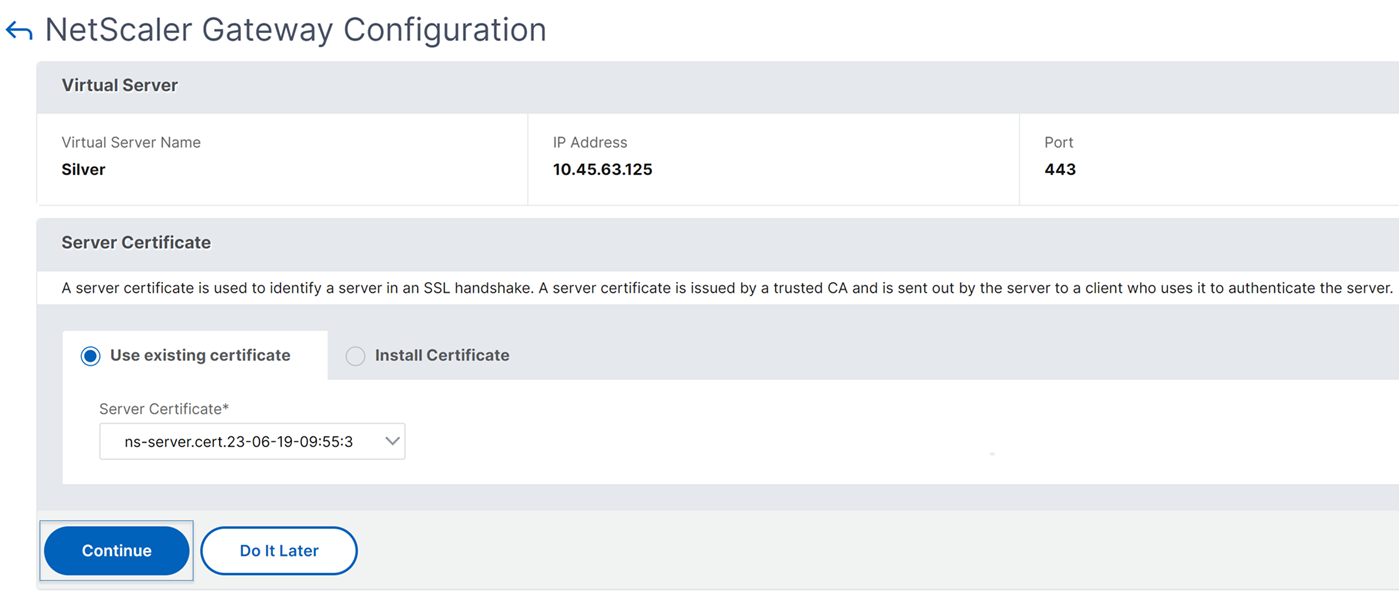
完成以下信息以指定身份验证。
- 从菜单中选择主要身份验证方法。
- 选择使用现有服务器或添加新服务器单选按钮。
- 单击”继续按钮。
- 从菜单中选择门户主题。
- 单击继续。
- 选择网址应用程序或Citrix Virtual Apps桌面单选按钮。
- 单击继续。
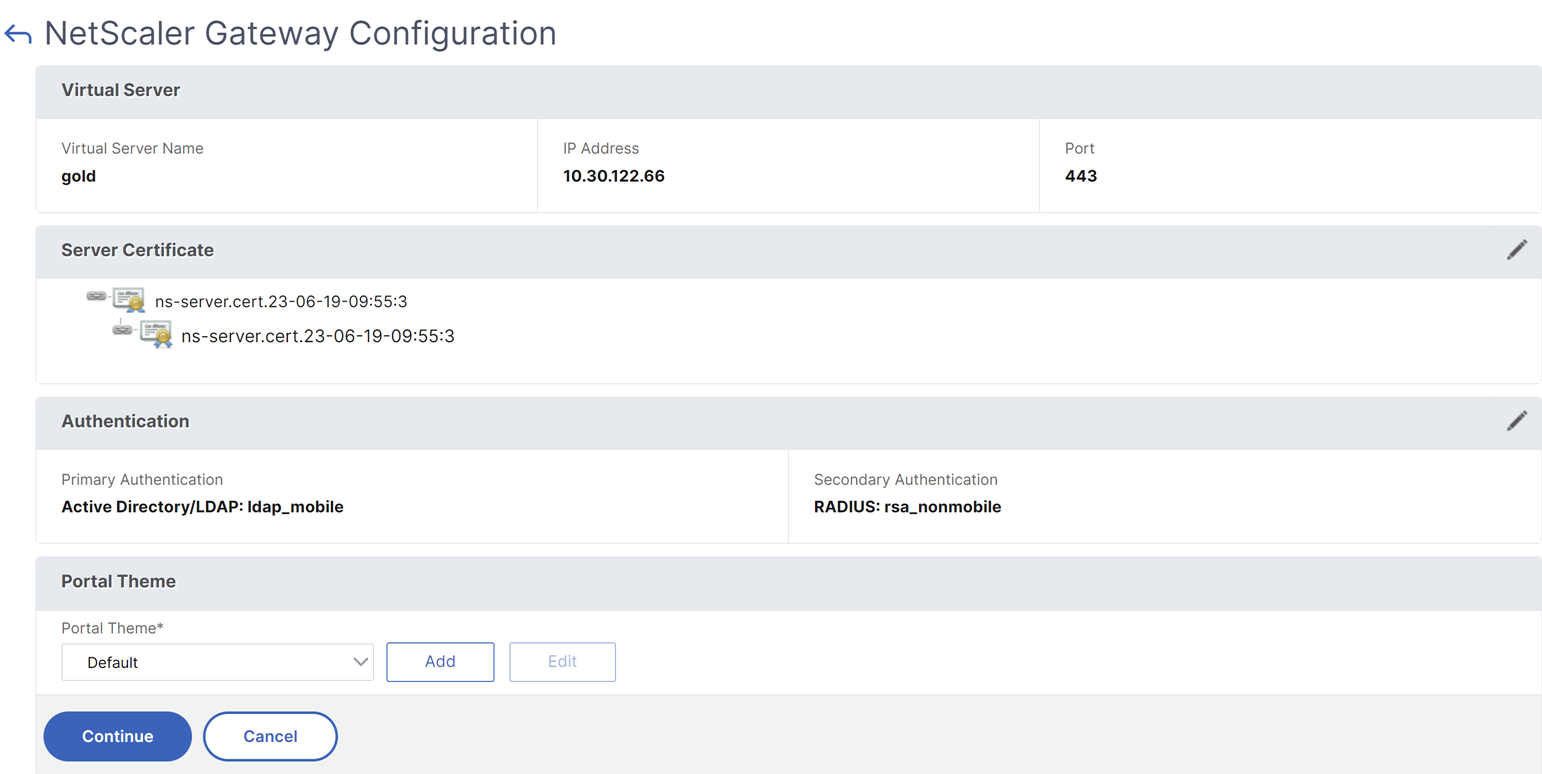
完成以下信息以指定Web应用程序。
- 输入书签链接的名称。
选择VPN url代表的应用程序类型。可能的值是:
- 内联网应用程序
- 无客户端访问
- SaaS
- 此Citrix ADC上预配置的应用程序
- 选中此框可使此应用程序可通过统一网关URL地址访问。
- 输入书签链接的url。
- 从图标url中选择一个文件来获取图标文件。最大长度 = 255
单击”继续按钮。
- 单击完成。
- 单击继续。
- 单击完成。
GUI配置
从菜单中选择统一网关。
单击统一网关可视化工具图标以访问已配置的网关实例。
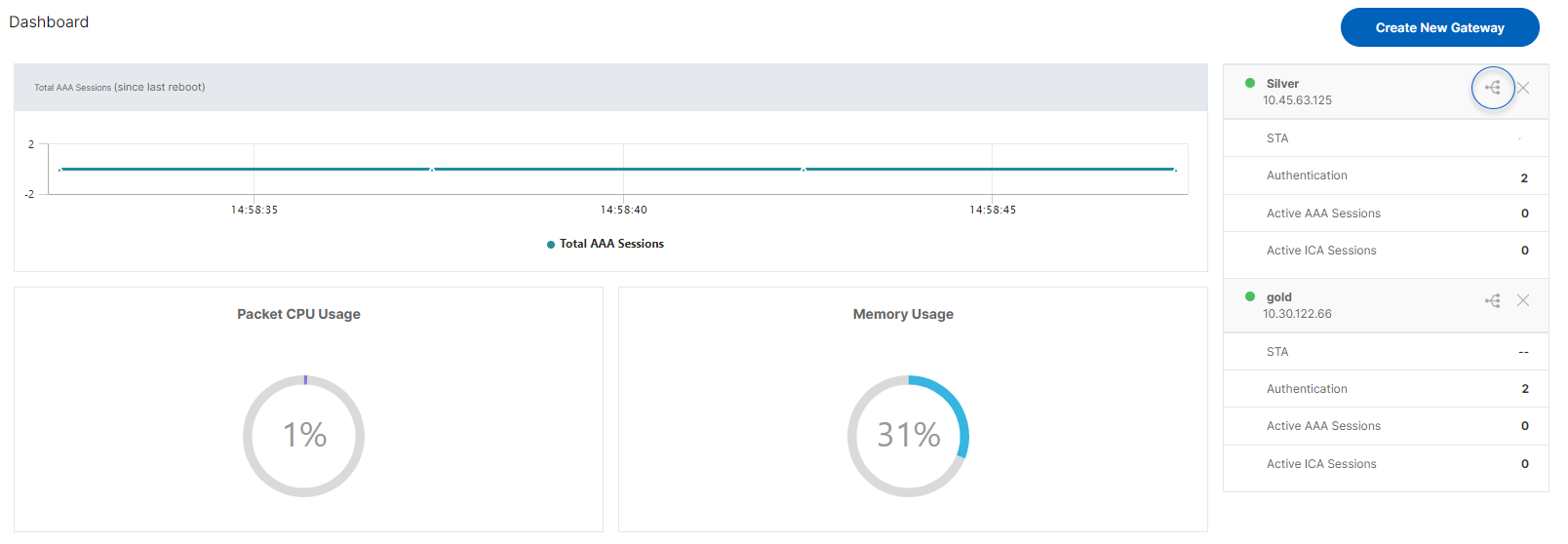
统一网关可视化工具看起来像一个流程图、如下图所示:
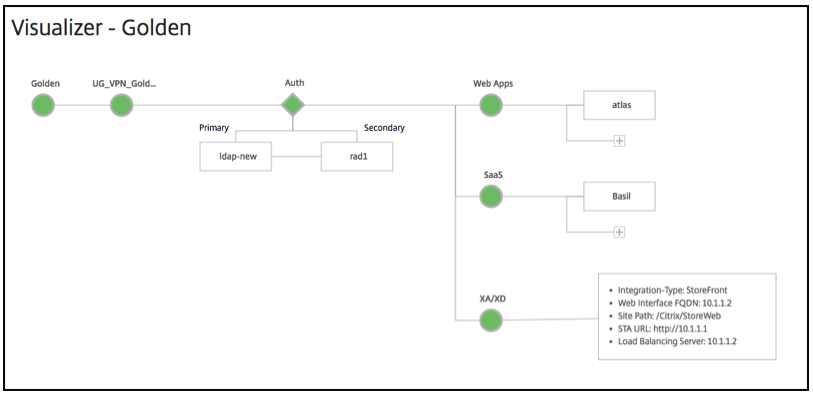
统一网关可视化工具有预认证
身份验证、和应用程序部分。如果VPN虚拟服务器具有预身份验证策略,则只有在统一网关可视化工具中才会显示。pre-auth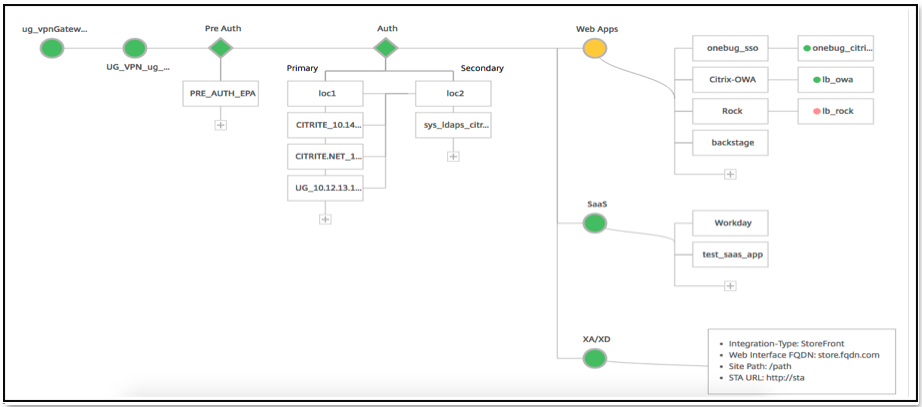
统一网关可视化工具对负载平衡和VPN虚拟服务器使用颜色编码方案来指示其状态。
| 颜色 | 说明 |
|---|---|
| 红色 | 表示服务器已关闭。 |
| 灰色 | 表示尚未配置WebAPPS/Citrix Virtual Apps。 |
| 绿色 | 意味着虚拟服务器一切都很好。 |
| 橙色 | 表示负载平衡虚拟服务器服务之一。已关闭,但仍能正常运行。 |
VPN虚拟服务器的详细信息
要获取VPN虚拟服务器的详细信息,请单击VPN虚拟服务器节点。弹出窗口显示详细信息,例如c / s规则和所有策略。
通过单击(+)图标将策略添加到VPN实体。
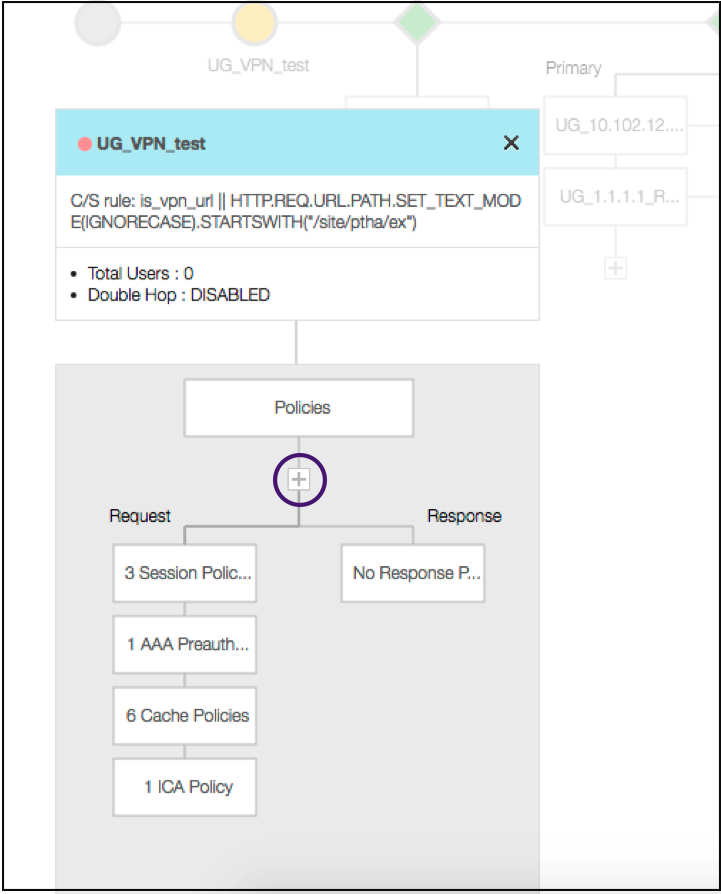
单击所需的节点以获取已配置的策略的详细信息。
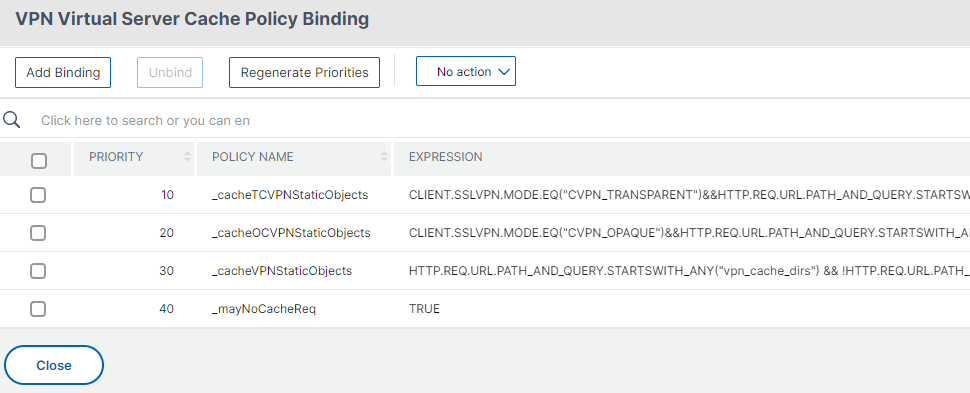
对于VPN虚拟服务器信息,弹出窗口中的VPN标题是一个可单击的实体,可转到详细说明VPN虚拟服务器的滑块。
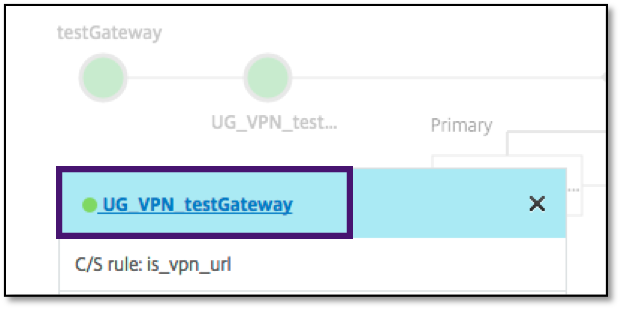
此处显示了VPN服务器的详细信息。

预认证块
如果VPN虚拟服务器具有与之关联的预身份验证策略,统一网关可视化工具将显示一个身份验证之前块。该身份验证之前块显示策略,并提供向VPN添加预身份验证策略的选项。
- 单击+添加
preauth策略。
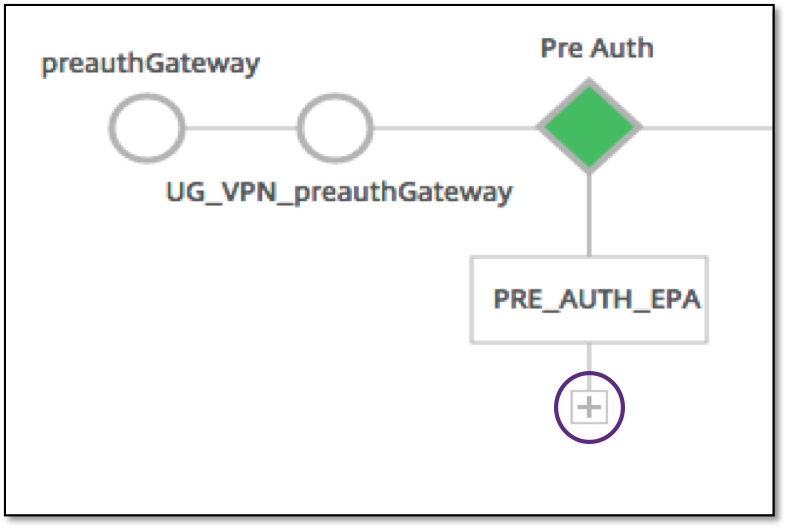
在没有关联预身份验证策略的情况下,此块将在视图中隐藏。
认证块
该身份验证块列出了主要和次要策略。该身份验证块提供了添加策略的选项。
单击主列表中的+添加主身份验证绑定,或单击辅助列表中的 + 添加辅助身份验证绑定。

- 从主身份验证方法菜单中选择一个选项。
- 通过选择单选按钮来指定它是现有服务器还是添加新服务器。
- 从Ldap策略名称菜单中选择一个选项。
- 从辅助身份验证方法菜单中选择半径。
- 通过选择单选按钮来指定是要使用现有服务器还是添加新服务器。
单击继续。

添加StoreFront
- 单击xa / xd附近的+,即可添加" xa / xd "应用程序。
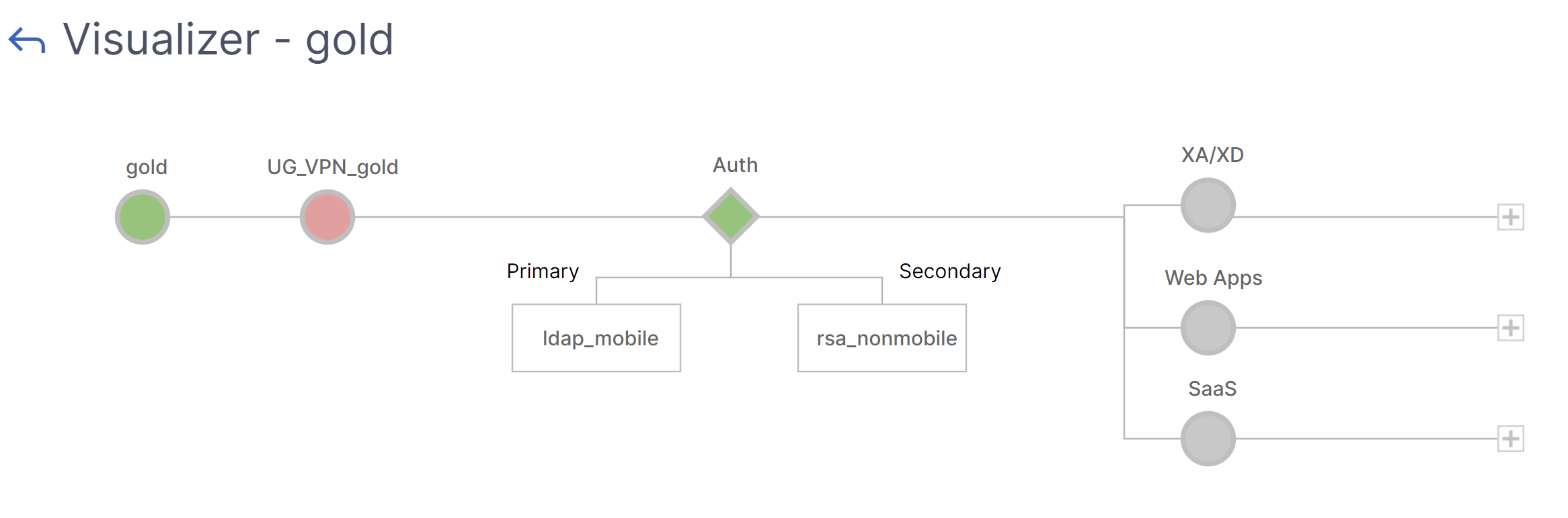
你可以选择你的积分点。这些选项包括StoreFront,威斯康星州或WionNS。单击继续。
填写以下字段以配置StoreFront。需要强制性信息的字段用 * 标注。
|字段|说明| | - | - | |店面FQDN|输入StoreFront服务器的FQDN。最大长度:255个字符。示例:/ / storefront.xendt.net | |站点路径* |输入已在店面上配置的网站的接收机路径。| |
单点登录域|输入用户身份验证的默认域| |店铺名称*|输入StoreFront显示器的名称。STORENAME是一个参数,用于定义店面服务商店名称以探测店面服务器的运行状况。适用于StoreFront显示器。最大长度:31日| |安全票证颁发机构服务器* |输入安全票权威URL,通常显示在交付控制器上。示例:http://sta* | | |店面服务器输入店面服务器的IP地址| |协议* |输入服务器使用的协议。| | 端口 *| 输入服务器使用的端口。| |负载平衡 | 输入 StoreFront 服务器的负载平衡配置。| | 虚拟服务器 *| 输入 Unified Gateway 部署的面向公众的 IP 地址。|单击”继续”。
添加SaaS
- 单击+添加SaaS应用程序,它将转到添加SaaS页面。填写以下字段以配置SaaS。需要强制性信息的字段用 * 标注。
| 字段 | 说明 |
|---|---|
| 名称* | 输入书签链接的名称。 |
| 应用程序类型 | 输入此VPN url代表的应用程序类型。可能的值包括:此Citrix ADC上的内部网应用程序/无客户端访问/ SaaS /预配置应用程序 |
| 输入网址 * | 输入内联网应用程序的url。 |
| 选择文件 | 输入url以获取用于显示此资源的图标文件。最大长度 = 255 |
添加WebApps
- 单击+添加网页应用程序,它将转到添加网页应用程序页面。要配置网页应用程序,请填写以下字段。需要强制性信息的字段用 * 标注。
| 字段 | 说明 |
|---|---|
| 名称* | 输入书签链接的名称。 |
| 应用程序类型 | 输入此VPN url代表的应用程序类型。可能的值包括:此Citrix ADC上的内部网应用程序/无客户端访问/ SaaS /预配置应用程序 |
| 输入网址 * | 输入内联网应用程序的url。 |
| 选择文件 | 输入url以获取用于显示此资源的图标文件。maxLength = 255 |
如果可以通过统一门户URL访问应用程序,则可以通过单击该应用程序来访问负载平衡服务器的详细信息:
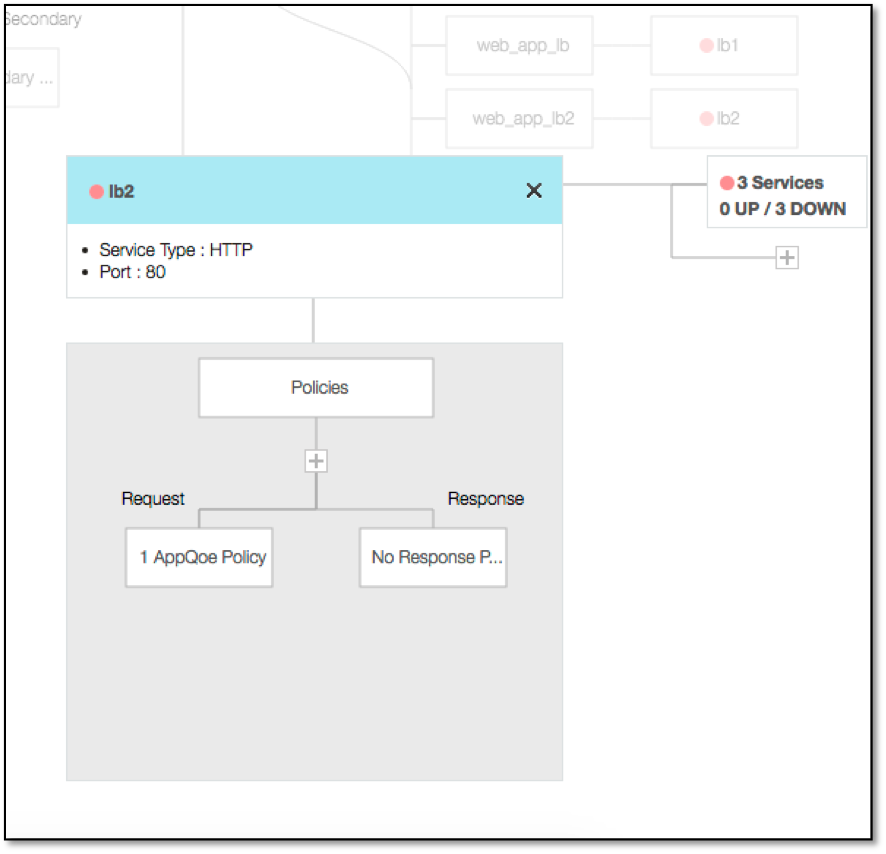
单击 (+) 可以添加新策略,单击显示策略信息的节点可以查看所有绑定的策略。
还会显示绑定到负载均衡器的服务数量以及整体状态信息。进一步单击列出所有服务。可以向负载均衡器添加新服务。
有关负载均衡器的更多详细信息,可单击弹出窗口的标题,进入负载平衡虚拟服务器详细信息页面。
